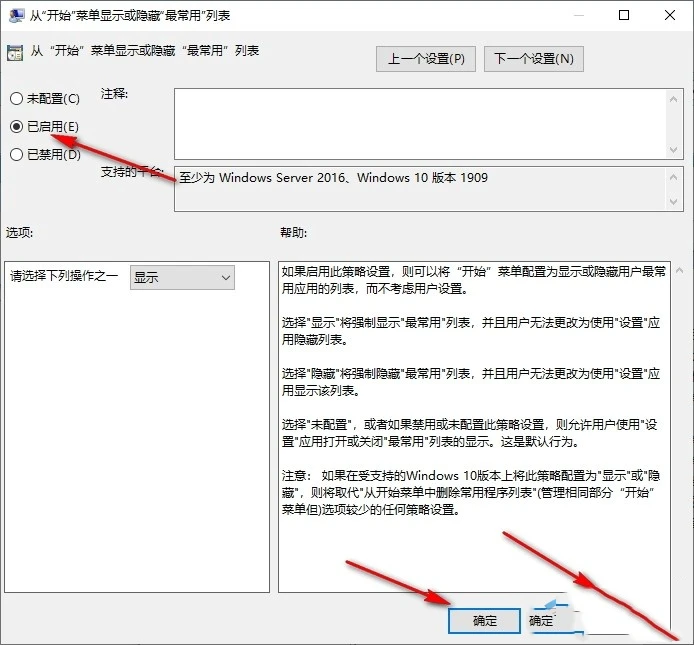问题:win10开始菜单上满是常用应用,令人厌烦?简单说明: php小编鱼仔教您如何关闭win10开始菜单上的常用应用显示,让您的菜单更清爽简洁。引导阅读: 继续阅读以下详细步骤,轻松告别杂乱的开始菜单,打造更加个性化的windows体验。
win10开始菜单不显示最常用应用怎么设置?
1、第一步,我们在桌面左下角找到开始按钮,右键单击该按钮,然后在菜单列表中选择“运行”选项。
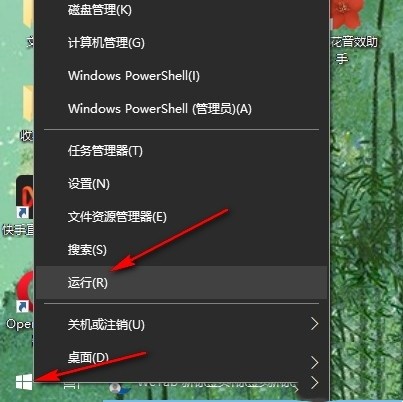
2、第二步,打开运行窗口之后,我们在窗口中输入“gpedit.msc”,然后点击确定按钮。
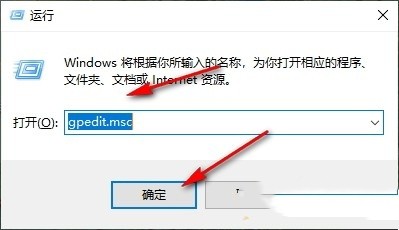
3、第三步,进入本地组策略编辑器页面之后,我们先点击打开计算机配置选项,再打开管理模板选项,接着打开“开始”菜单和任务栏”选项。
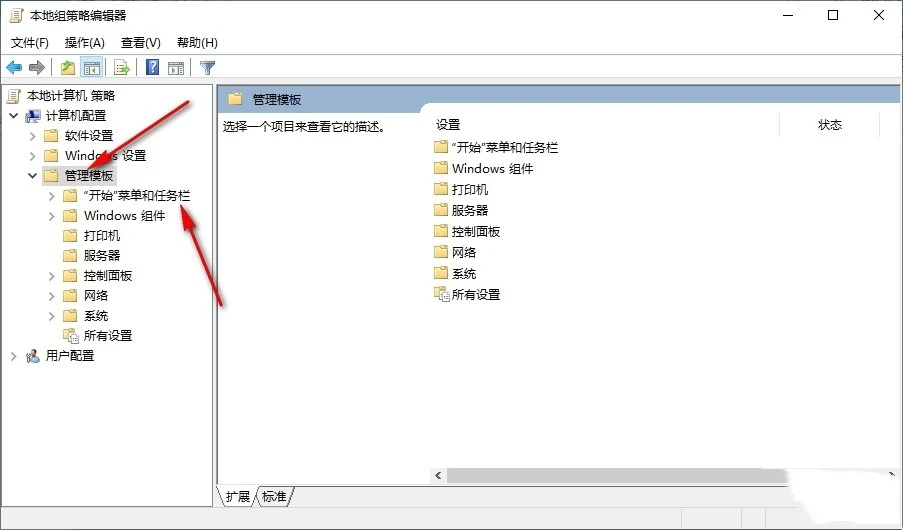
4、第四步,在“开始”菜单和任务栏”的右侧页面中,我们双击打开“从“开始”菜单显示或隐藏“最常用”列表”选项。

5、第五步,最后我们在“从“开始”菜单显示或隐藏“最常用”列表”的弹框中点击选择已启用选项,再点击应用和确定选项即可。